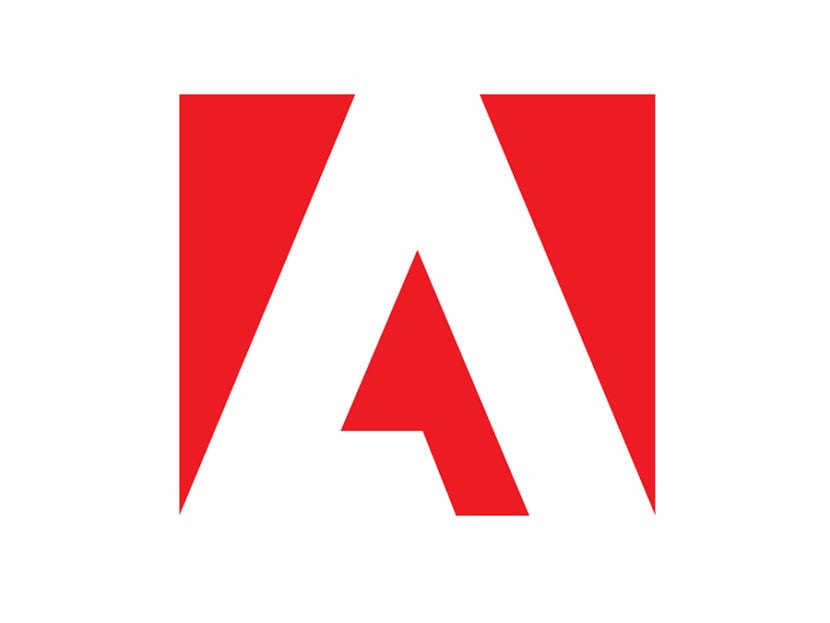
Kamusta po kayo lahat! Sa post na ito dumating ako upang ipaliwanag sa isang simple at mabilis na paraan kung ano ang mga pagpapaandar Raw ng Camera, isang pagpipilian sa pag-unlad na mayroon ang Photoshop at alin ang napakalakas kung alam namin kung paano ito gamitin. Sa ganitong paraan, ang unang hakbang ay ang pag-install ng Adobe Photoshop sa aming aparato.
Upang mai-edit sa Raw, dapat naming kunan ng larawan ang mga imahe gamit ang aming camera format, ibig sabihin Raw. Upang magawa ito, titingnan namin ang mga pagpipilian ng aming camera para sa format ng pagbaril at babaguhin namin ito.
Kung ang iyong camera ay mas pangunahing at walang Raw format, ngunit nais mo pa ring i-play sa Camera Raw, mayroon mga online converter makakatulong iyon sa iyo na mai-convert ang format ng iyong mga larawan sa Raw o kahit sa Photoshop mismo. Mayroon ding posibilidad na mag-edit sa mga format bukod sa Raw, mula nang sa loob ng loob Maaari naming buksan ang Photoshop ang pagpipilian ng Raw Camera Filter, ngunit inirerekumenda na ang format ay ang isa na nabanggit upang maipakita ito tulad ng may maximum na kapasidad.
Kapag mayroon na ang aming mga litrato sa nais na format, ililipat namin ang mga ito sa computer at pipiliin ang mga nais nating paunlarin. Kinakalad namin sila sa icon ng Photoshop. Awtomatikong magbubukas ang Camera Raw, at ang iyong mga imahe ay nakaposisyon sa kaliwang bahagi ng interface bilang isang strip.
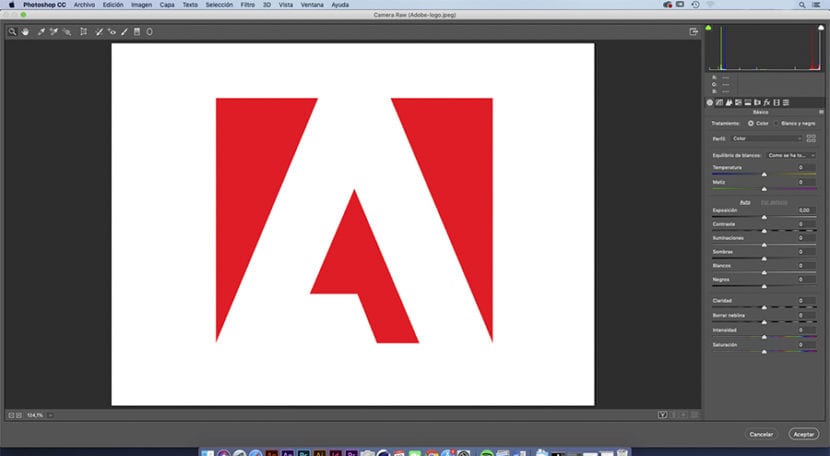
BASIC PHASES TO FOLLOW TO Start:
- Sa ibaba ng window ng imahe sa kanan, dapat kaming pumili ang puwang ng kulay na nais naming gamitin, kung saan inirerekumenda ko Adobe RGB para sa pagiging pinakamakapangyarihan.
- pumantay : Mayroon kaming isang nangungunang menu kung saan makikita rin natin ang tool sa pag-clipping. Kung pinindot mo ito nang higit sa isang segundo, isang mini menu na may mga pagpipilian ang magbubukas. ang unang hakbang na gagawinKung kinakailangan, ang pag-crop sa cropping ay hindi magkakaroon ng kahulugan.
- Transform tool, upang itama ang imahe kung kinakailangan dahil sa pagkaligaw o katulad, bagaman maaaring magamit ang Photoshop.
- Antas : Ginagamit ang tool na ito upang ang programa antas ang abot-tanaw ng awtomatiko, pag-click sa tool at pagkaladkad nito patungo sa isang tuwid na linya na naglalaman ng aming litrato.
- Pagwawasto ng lente: Sa loob ng tab na profile, pipiliin namin para sa Profile ang awtomatiko upang itama ang pagbaluktot ng lentsaa Sa loob ng parehong tab sa Pagpipilian sa kulay, awtomatiko rin ang pipiliin namin. Upang maiwasan ang anumang hindi pagtutugma ng kulay na maaaring nagawa ng camera o ng kapaligiran. Panghuli, sa loob ng manu-manong tab, maaari nating iwasto ang mga pagbaluktot tulad ng nakikita natin.
- Puting balanse: Papayagan kami ng tool na ito alisin ang mga cast ng kulay ng aming pagkuha ng litrato at i-neutralize ito. Ang tool na ito ay talagang kapaki-pakinabang at napakadaling gamitin, pati na rin ang mabilis. Nag-click kami sa ilang kulay-abo o puti mayroon ang aming larawan o iba pang strip, upang ma-neutralize ang imahe, at sa gayon maaari nating itapon ang grey chart na mayroon ang mga propesyonal upang ma-neutralize ang iyong mga larawan. Malalaman mong nakakakuha ka ng mga resulta kung mayroon ang iyong larawan, halimbawa, isang pink cast at agad na nawawala.
- El pangunahing pangunahing pag-unlad panel ay may: Temperatura ng kulay. Pagkakalantad, mga anino, mga highlight, puti, itim, kalinawan, kaibahan, kasidhian, at saturation. Ang mga ito ang mga antas ay mai-e-edit gamit ang iyong cursor, upang maaari mong makita sa pamamagitan ng mata kung paano mo nais ang hitsura ng iyong litrato. Gayunpaman, isang maliit na bilis ng kamay upang maiwasan ang labis na paggamit ng mga epektong ito pindutin ang alt habang inililipat ang pagpipilian na cursor, halimbawa, ang eksibisyon. Ipapaalam nito sa iyo kung ang iyong larawan ay overexposed, o sa kabaligtaran, kung wala itong ilaw.
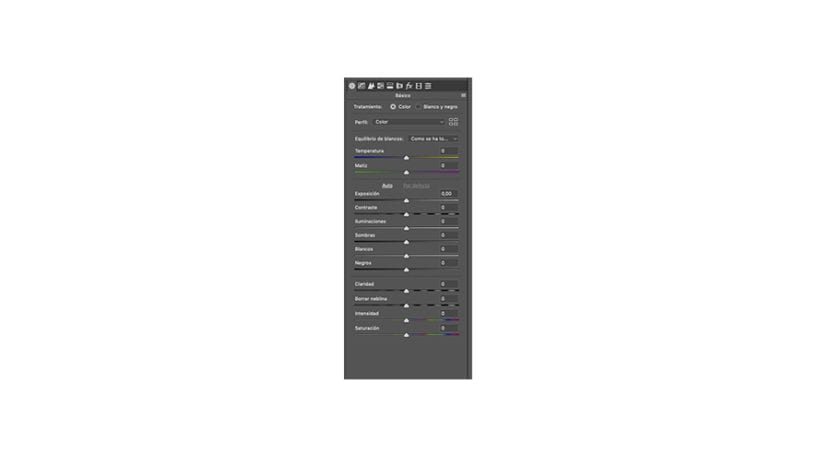
- Sa loob Panel ng HSL, lilitaw ang isang menu na may mga pagpipilian ng Hue, saturation at Luminance. Gumagawa ang mga ito ng pareho sa pangunahing panel ng pag-unlad, na may isang cursor. Napaka kapaki-pakinabang para sa baguhin ang mga kulay ng imahe nang hindi gumagamit ng Photoshop nang direkta.
- Pagsasaayos ng brush : Ang brush na ito lumikha ng maskara saan man ako magpintas sa aming litrato. Sabay sabi maskara, mayroon kaming pagpipilian na baguhin ang mga halagang nabanggit na namin dati, tulad ng pagkakalantad, kaibahan, atbp. Magaling dahil mailalapat lamang ito sa lugar na iyong pininturahan ng nasabing brush, at nakakatipid ito ng maraming oras mula sa mga napili sa Photoshop.
- Panel epekto, na naglalaman ng pagpipilian upang burahin ang haze, vignettes, o gayahin ang ingay / butil na may pagmamartsa.
- Mga Filter: Nagtapos at Radial. Gumagana ang mga ito tulad ng nagkomento ng brush sa pagsasaayos ngunit nagtakda ng isang gradient. Ito ay isang napakalakas na tool.
- Tool para sa Tanggalin ang tinta. Tulad ng iminumungkahi ng pangalan nito, ang tool na ito ay walang pagkawala. Gayunpaman, ang paggamit nito ay hindi inirerekomenda para sa program na ito, ang mga resulta ay hindi masyadong mahusay.
- Pag-calibrate ng camera: Sa panel na ito maaari tayong pumili isang profile ng camera at isang uri din ng proseso ng pag-unlad. Ang payo ko ay huwag hawakan ang mga profile na ito at panatilihin ang kasalukuyang mga default na setting ng programa.
- Panel ng detalye: Dito maaari naming idagdag nakatuon sa pagkuha ng litrato, ngunit hindi ipinapayong abusuhin o lumampas sa radius, mula pa lilitaw ang butil at nasira ang litrato. Sa loob ng panel na ito magkakaroon din tayo ng pagpipilian sa pagbawas ng ingay, na gumagana nang maayos, ngunit sa aming pagkomento hindi namin ito maaaring labis na gawin dahil mapapansin at masisira ang litrato.
Inaasahan kong ang post ay kapaki-pakinabang para sa mga hindi alam ang Camera Raw at may mga pagdududa tungkol sa kung para saan ang bawat tool! Napakadaling gamitin at ang mga resulta ay maaaring maging napakahusay, kaya hinihimok kita na maglaro kasama nito.